Chiếc iPhone của bạn mặc định được trang bị một số ứng dụng của Apple như Thời tiết, Sức khỏe, Tệp và Ghi chú. Tuy nhiên, đó chỉ là khởi đầu. Apple còn cung cấp một loạt các ứng dụng hữu ích khác mà bạn chắc chắn nên khám phá để tận dụng tối đa tiềm năng của thiết bị. Những ứng dụng này không được cài đặt sẵn nhưng lại mang đến nhiều tính năng chuyên nghiệp và sáng tạo, giúp nâng cao trải nghiệm sử dụng iPhone của bạn lên một tầm cao mới. Hãy cùng Thuthuatonline.net tìm hiểu 8 ứng dụng độc đáo này.
Final Cut Camera
Ống kính camera của iPhone có sức mạnh vượt trội so với những gì ứng dụng Camera mặc định cho phép bạn ghi lại. Nếu bạn đang tìm cách đẩy khả năng quay video trên điện thoại lên chất lượng chuyên nghiệp, Final Cut Camera chính là ứng dụng bạn cần.
Ứng dụng này mang đến hàng loạt tùy chỉnh chi tiết như cân bằng trắng, ISO, tốc độ màn trập, chống rung và tùy chỉnh không gian màu cho iPhone của bạn. Nó cũng là công cụ lý tưởng cho những người sử dụng Final Cut Pro trên iPad, vì ứng dụng cho phép bạn truyền tải phương tiện đã ghi trực tiếp vào một dự án một cách không dây.
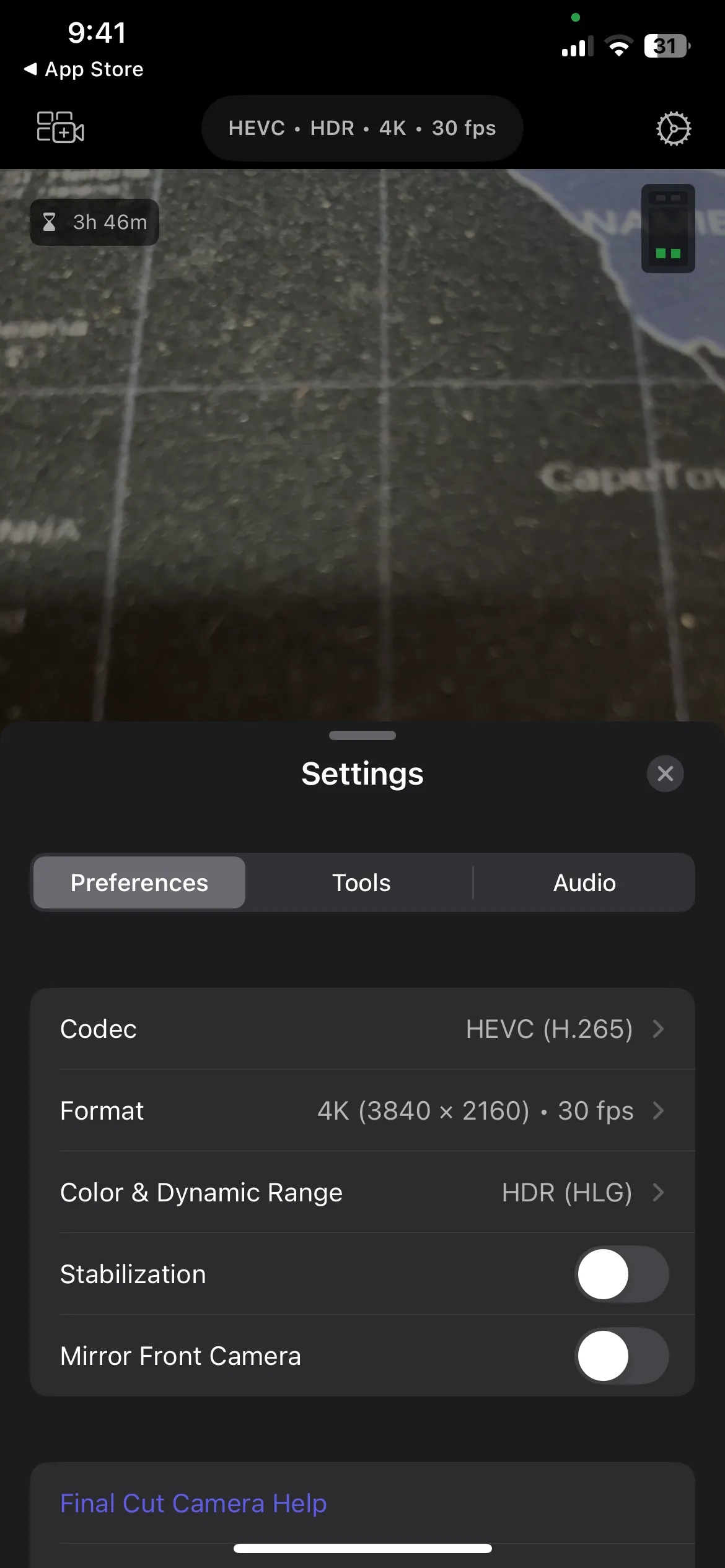 Giao diện cài đặt và tùy chỉnh chuyên sâu của ứng dụng Final Cut Camera trên iPhone
Giao diện cài đặt và tùy chỉnh chuyên sâu của ứng dụng Final Cut Camera trên iPhone
Một trong những tính năng tốt nhất của Final Cut Camera là Live Multicam, cho phép bạn sử dụng iPhone như một camera từ xa cho iPad đang chạy Final Cut Pro. Với thiết lập này, bạn có thể kết nối tối đa bốn camera với iPad của mình và ghi video đa camera đồng thời. Nghe có vẻ phức tạp lúc đầu, nhưng quá trình này lại khá đơn giản khi bạn bắt đầu sử dụng ứng dụng.
Tải xuống: Final Cut Camera (Miễn phí)
GarageBand
GarageBand là ứng dụng sáng tạo âm nhạc của Apple, biến chiếc iPhone của bạn thành một phòng thu âm di động mạnh mẽ. Ứng dụng này cung cấp một loạt các nhạc cụ ảo đa dạng, từ bàn phím và guitar đến trống và bass, đảm bảo bạn sẽ tìm thấy nhạc cụ yêu thích của mình để thỏa sức sáng tạo.
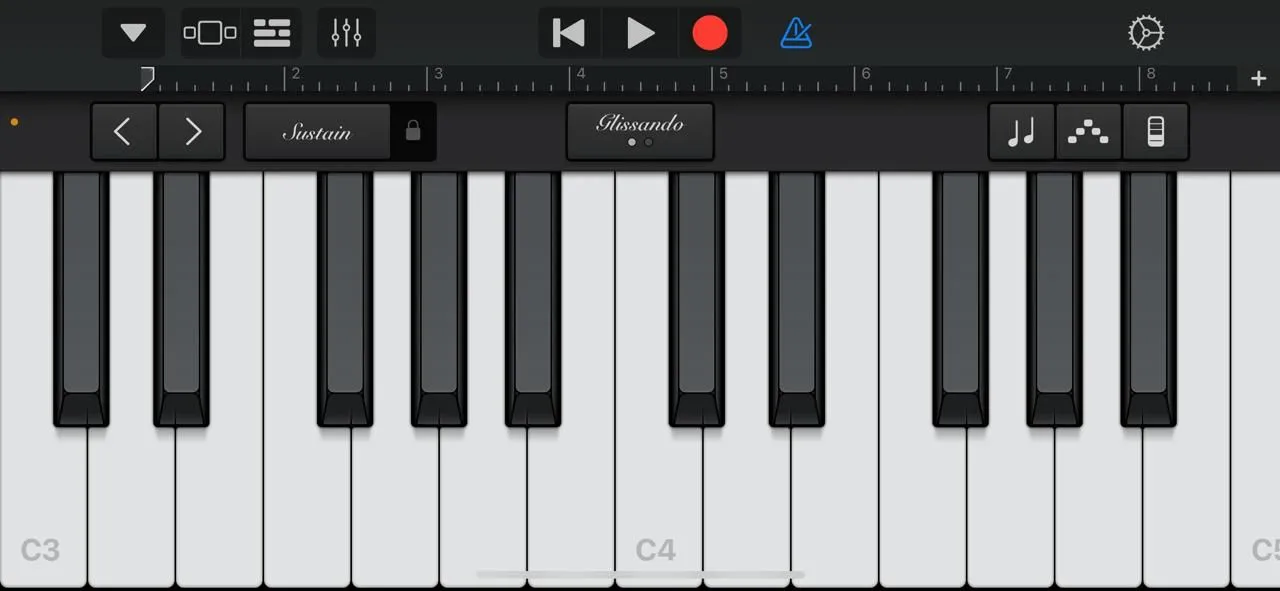 Đàn piano ảo trong ứng dụng GarageBand, biến iPhone thành phòng thu âm di động
Đàn piano ảo trong ứng dụng GarageBand, biến iPhone thành phòng thu âm di động
GarageBand giúp bạn dễ dàng xếp lớp các bản nhạc, tinh chỉnh âm thanh và thu âm giọng hát trực tiếp trên thiết bị của mình. Ứng dụng cũng bao gồm một thư viện các gói âm thanh, vòng lặp (loops) và mẫu (samples) phong phú, rất hữu ích cho việc tạo ra mọi thứ từ các bài hát pop sôi động đến những bản nhạc nền điện ảnh hoành tráng.
Điều làm cho GarageBand trở nên hấp dẫn hơn nữa là tính dễ tiếp cận của nó. Đây là một điểm khởi đầu lý tưởng cho người mới bắt đầu nhờ giao diện trực quan, nhưng nếu bạn đã biết chơi một nhạc cụ nào đó, bạn cũng sẽ thích thú khi khám phá và biểu diễn trên iPhone của mình.
Tải xuống: GarageBand (Miễn phí)
iMovie
Trong khi trình chỉnh sửa video tích hợp sẵn trong ứng dụng Ảnh của iPhone rất tuyệt vời cho việc cắt xén và cải thiện cơ bản, iMovie lại đưa mọi thứ lên một tầm cao mới. Ứng dụng này biến chiếc iPhone của bạn thành một studio làm phim mini thực thụ.
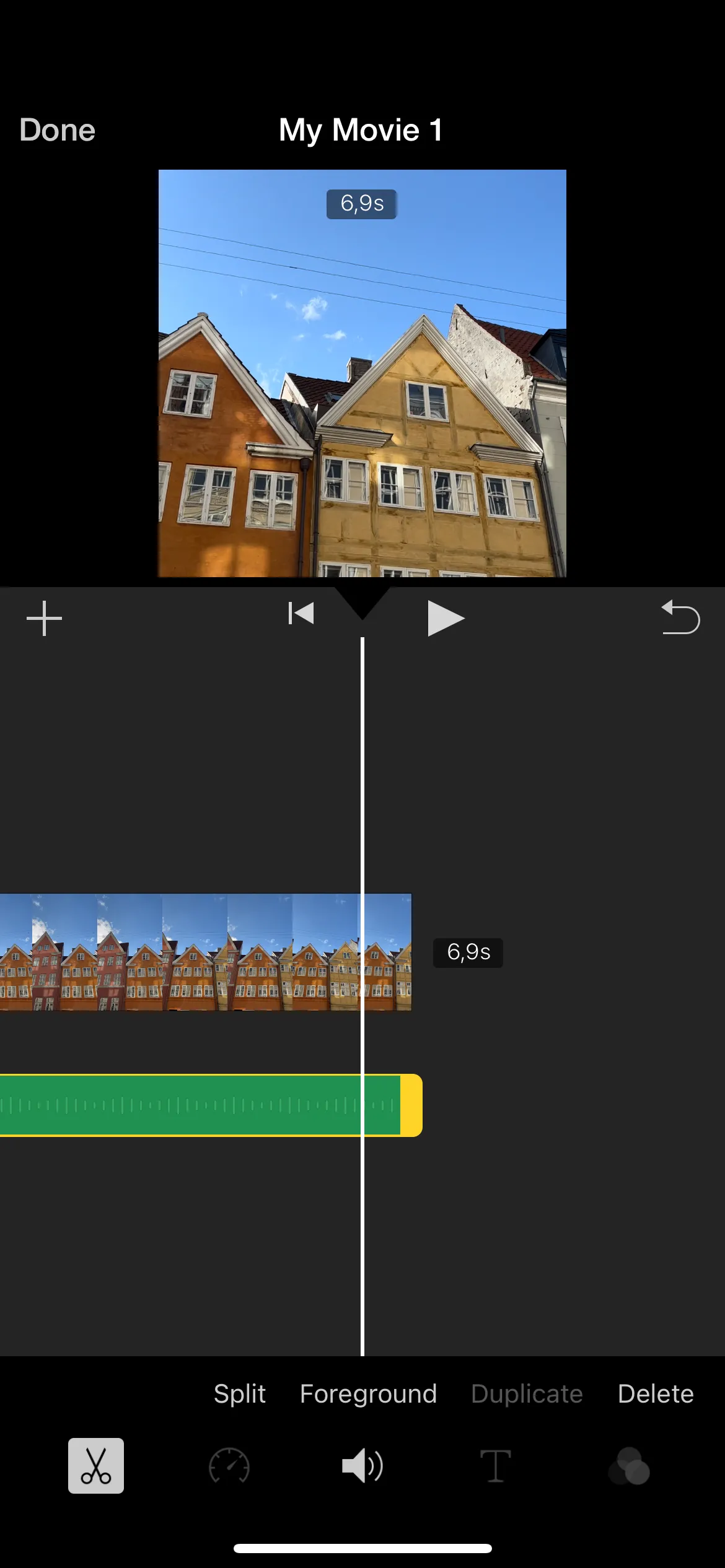 Màn hình chỉnh sửa video chuyên nghiệp với các tùy chọn cắt ghép và âm nhạc trong ứng dụng iMovie trên iPhone
Màn hình chỉnh sửa video chuyên nghiệp với các tùy chọn cắt ghép và âm nhạc trong ứng dụng iMovie trên iPhone
Với iMovie, bạn có thể làm việc với nhiều video clip, cắt, ghép và chỉnh sửa chúng theo ý muốn để tạo ra video hoàn chỉnh. Ứng dụng cũng bao gồm nhiều mẫu và hiệu ứng chuyển cảnh đẹp mắt, giúp bạn tạo ra những video chuyên nghiệp, mang phong cách điện ảnh ngay cả khi bạn không có nhiều kinh nghiệm chỉnh sửa trước đó.
iMovie vượt xa các tính năng cơ bản, với các tùy chọn để thêm nhạc nền và điều chỉnh tốc độ của cảnh quay, tất cả đều ngay trên iPhone của bạn. Nhìn chung, đây là một bước tiến vượt bậc so với trình chỉnh sửa mặc định và là ứng dụng phải có đối với bất kỳ ai muốn chỉnh sửa video trực tiếp trên thiết bị của mình.
Tải xuống: iMovie (Miễn phí)
Clips
Ứng dụng Clips của Apple là lựa chọn hoàn hảo cho bất kỳ ai yêu thích việc quay và chỉnh sửa video ngắn để đăng lên Instagram, TikTok hoặc chia sẻ thông thường trên mạng xã hội. Ứng dụng này cho phép bạn ghi hình, chỉnh sửa và chia sẻ các video ngắn gọn chỉ từ một ứng dụng duy nhất. Điều tuyệt vời nhất là bạn gần như không cần phải học hỏi nhiều, có thể bắt đầu sáng tạo ngay lập tức.
 Các tùy chọn chỉnh sửa video sáng tạo như hiệu ứng, sticker và bộ lọc trong ứng dụng Clips của Apple trên iPhone
Các tùy chọn chỉnh sửa video sáng tạo như hiệu ứng, sticker và bộ lọc trong ứng dụng Clips của Apple trên iPhone
Sau khi tải ứng dụng từ App Store, bạn có thể quay video với các bộ lọc, hiệu ứng và nhãn dán, hoặc giữ nguyên bản. Bạn thậm chí có thể thay thế khuôn mặt của mình bằng một Memoji động tái tạo biểu cảm khuôn mặt của bạn. Và nếu bạn muốn thêm phụ đề, Clips có tính năng Live Titles độc đáo tự động tạo phụ đề hoạt hình khi bạn nói, giúp thông điệp của bạn rõ ràng và dễ hiểu.
 Giao diện chính của ứng dụng Clips, cho phép quay và chia sẻ video ngắn một cách dễ dàng trên iPhone
Giao diện chính của ứng dụng Clips, cho phép quay và chia sẻ video ngắn một cách dễ dàng trên iPhone
Sau khi đã quay video, bạn chỉ cần chạm vào hình thu nhỏ của nó để chuyển thẳng sang phần chỉnh sửa. Từ đó, bạn có thể thêm các hiệu ứng vui nhộn, nhãn dán, biểu tượng cảm xúc và bộ lọc để tạo cá tính cho nội dung của mình. Ứng dụng cũng cho phép bạn điều chỉnh hoặc tắt tiếng âm thanh, cắt cảnh quay, chia thành các phần hoặc sao chép clip để tái sử dụng một phần video của bạn.
Tải xuống: Clips (Miễn phí)
Numbers
Numbers là ứng dụng bảng tính mạnh mẽ của Apple, hoạt động tương tự như Microsoft Excel và Google Sheets. Với ứng dụng này, bạn có thể tạo bảng tính bằng các mẫu có sẵn hoặc bắt đầu từ đầu.
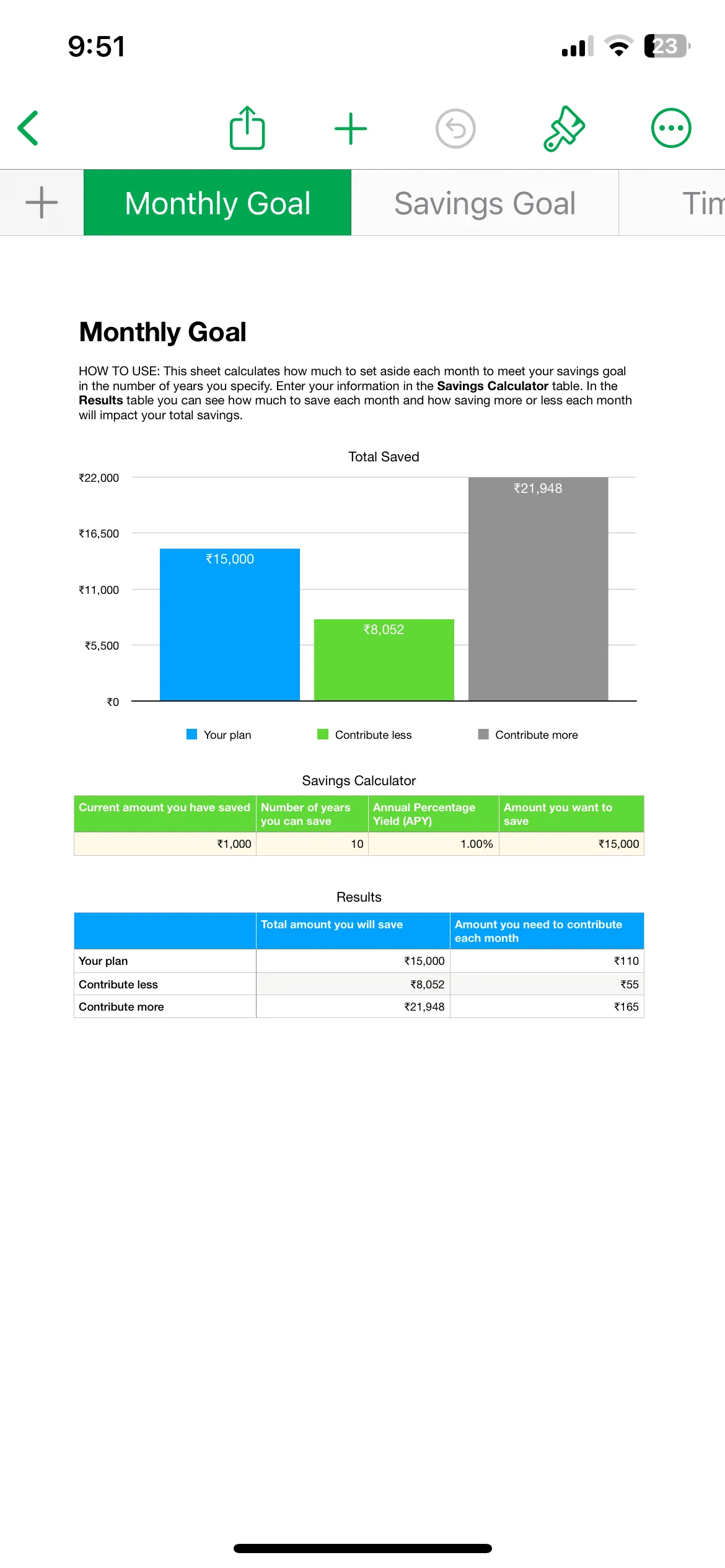 Bảng tính với đầy đủ công thức và biểu đồ trong ứng dụng Numbers của Apple trên iPhone
Bảng tính với đầy đủ công thức và biểu đồ trong ứng dụng Numbers của Apple trên iPhone
Dù bạn đang theo dõi ngân sách hay sắp xếp dữ liệu, ứng dụng Numbers đều có thể xử lý tất cả. Nó bao gồm tất cả các công cụ thiết yếu mà bạn mong đợi, chẳng hạn như hỗ trợ công thức, tạo biểu đồ, chèn bảng và nhiều hơn nữa. Bạn thậm chí có thể mời người khác cùng cộng tác trên một bảng tính, làm cho nó trở nên hoàn hảo cho các dự án nhóm hoặc chia sẻ thông tin với gia đình.
Numbers cũng hỗ trợ nhập các tệp Excel, vì vậy bạn có thể tiếp tục công việc đang dang dở mà không bị mất định dạng nào. Ngay cả khi bạn không có kế hoạch tạo bảng tính đầy đủ trên iPhone, Numbers vẫn là một ứng dụng tiện dụng để xem dữ liệu hoặc thực hiện các chỉnh sửa nhanh mà không cần chuyển sang PC hoặc Mac.
Tải xuống: Numbers (Miễn phí)
Keynote
Numbers không phải là ứng dụng năng suất duy nhất mà Apple cung cấp. Keynote là câu trả lời của Apple cho Microsoft PowerPoint và Google Slides. Đây là một ứng dụng tuyệt vời để tạo các bài thuyết trình bắt mắt, và nếu bạn đã từng sử dụng PowerPoint hoặc Google Slides trước đây, bạn sẽ cảm thấy quen thuộc ngay lập tức.
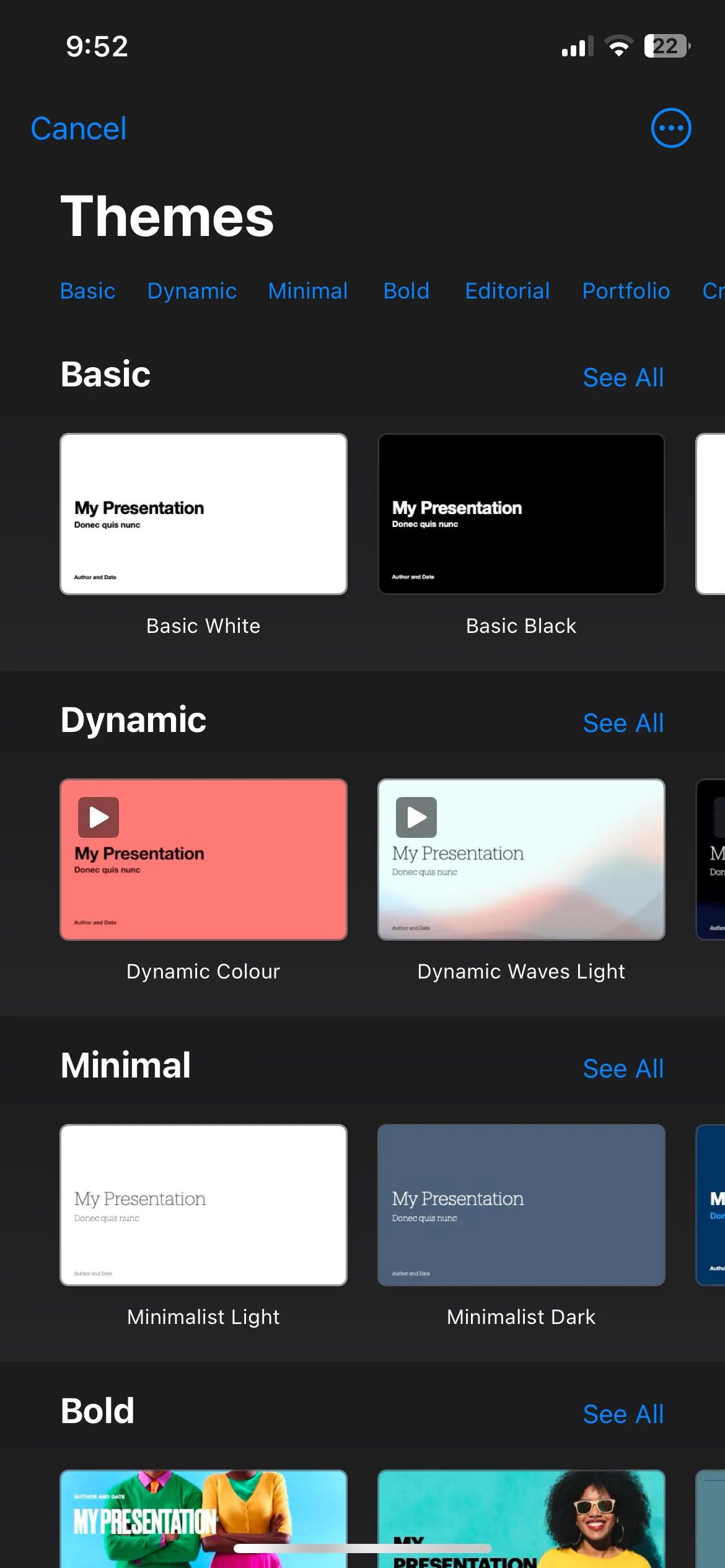 Giao diện quản lý các bài thuyết trình trong ứng dụng Keynote trên iPhone của Apple
Giao diện quản lý các bài thuyết trình trong ứng dụng Keynote trên iPhone của Apple
Với Keynote, bạn có thể xây dựng các trang trình bày bằng cách sử dụng văn bản, tiêu đề, hình ảnh, đồ họa, bảng, biểu đồ, âm thanh và video. Mọi thứ đều có khả năng tùy chỉnh cao – bạn có thể thay đổi kích thước, xếp lớp và di chuyển các yếu tố để phù hợp với ý tưởng của mình. Thậm chí còn có tùy chọn để thêm các hoạt ảnh và hiệu ứng chuyển tiếp mượt mà, giúp bài thuyết trình của bạn trở nên sống động mà không bị quá lạm dụng.
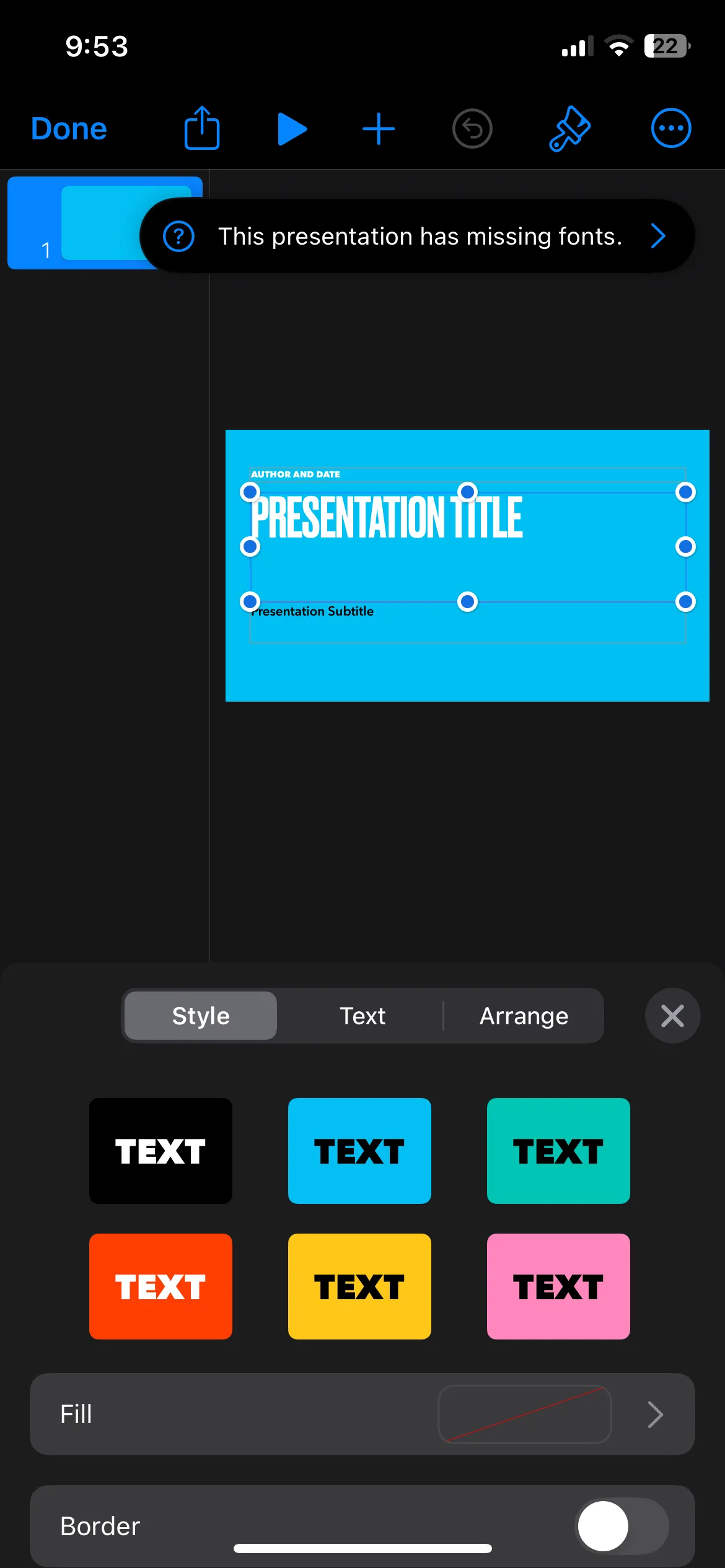 Một trang trình bày mẫu với đầy đủ văn bản, hình ảnh và đồ họa được tạo bằng ứng dụng Keynote trên iPhone
Một trang trình bày mẫu với đầy đủ văn bản, hình ảnh và đồ họa được tạo bằng ứng dụng Keynote trên iPhone
Keynote cũng hỗ trợ cộng tác theo thời gian thực, vì vậy bạn có thể làm việc trên một bài thuyết trình với những người khác nếu cần. Và khi đến lúc trình bày, bạn có thể thực hiện trực tiếp từ iPhone hoặc iPad, truyền phát trình chiếu trực tuyến, hoặc thậm chí đồng trình bày ảo với những người khác. Ứng dụng này hoàn toàn miễn phí và cũng có sẵn trên Mac.
Tải xuống: Keynote (Miễn phí)
Pages
Tương tự như Numbers và Keynote, Apple cũng phát triển ứng dụng Pages. Đây là một công cụ xử lý văn bản mạnh mẽ được thiết kế để hoạt động liền mạch trên tất cả các thiết bị Apple.
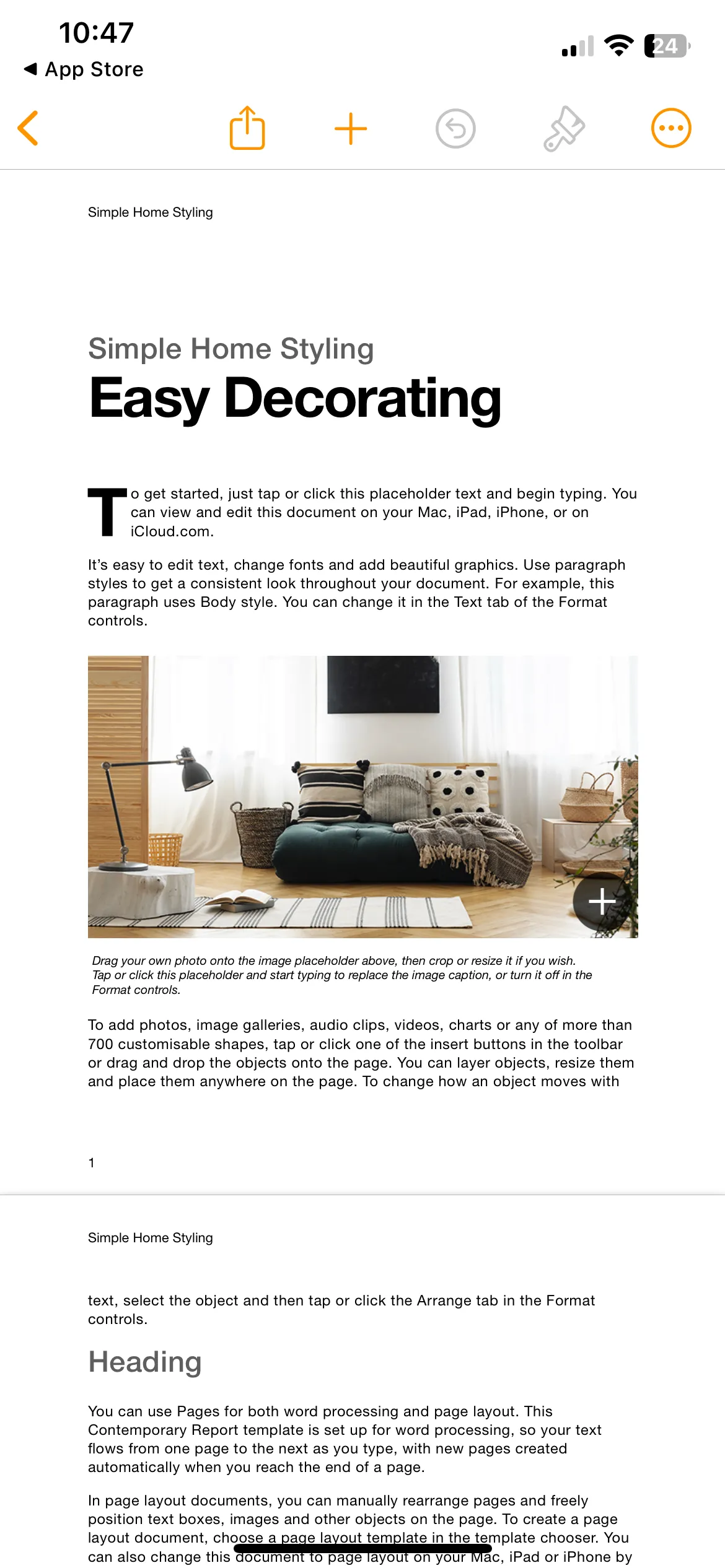 Tài liệu văn bản với định dạng phong phú và hình ảnh được tạo bằng ứng dụng Pages trên iPhone
Tài liệu văn bản với định dạng phong phú và hình ảnh được tạo bằng ứng dụng Pages trên iPhone
Pages cho phép bạn tạo mọi thứ từ ghi chú nhanh và tài liệu đơn giản đến sơ yếu lý lịch và tờ rơi với định dạng phong phú và hình ảnh sắc nét. Thiết kế sạch sẽ, thân thiện với người dùng đảm bảo bạn sẽ không bị choáng ngợp bởi các tùy chọn, giúp bạn dễ dàng tập trung vào việc tạo nội dung của mình.
Ứng dụng này cũng hoạt động tốt với Microsoft Word, hỗ trợ các tệp .docx cho cả việc nhập và xuất. Ngoài ra, bạn có thể xuất tài liệu của mình dưới dạng PDF, tệp văn bản thuần túy hoặc thậm chí là hình ảnh.
Tải xuống: Pages (Miễn phí)
Apple Invites
Apple Invites là một ứng dụng tương đối mới, vì vậy không có gì ngạc nhiên khi nhiều người chưa từng nghe nói về nó. Nhưng nếu bạn thường xuyên tổ chức các buổi gặp mặt hoặc sự kiện, đây chắc chắn là một ứng dụng đáng để khám phá. Ứng dụng này cho phép bạn tạo các thiệp mời kỹ thuật số tùy chỉnh, đẹp mắt và chia sẻ chúng dễ dàng với bạn bè, gia đình hoặc đồng nghiệp từ iPhone của bạn.
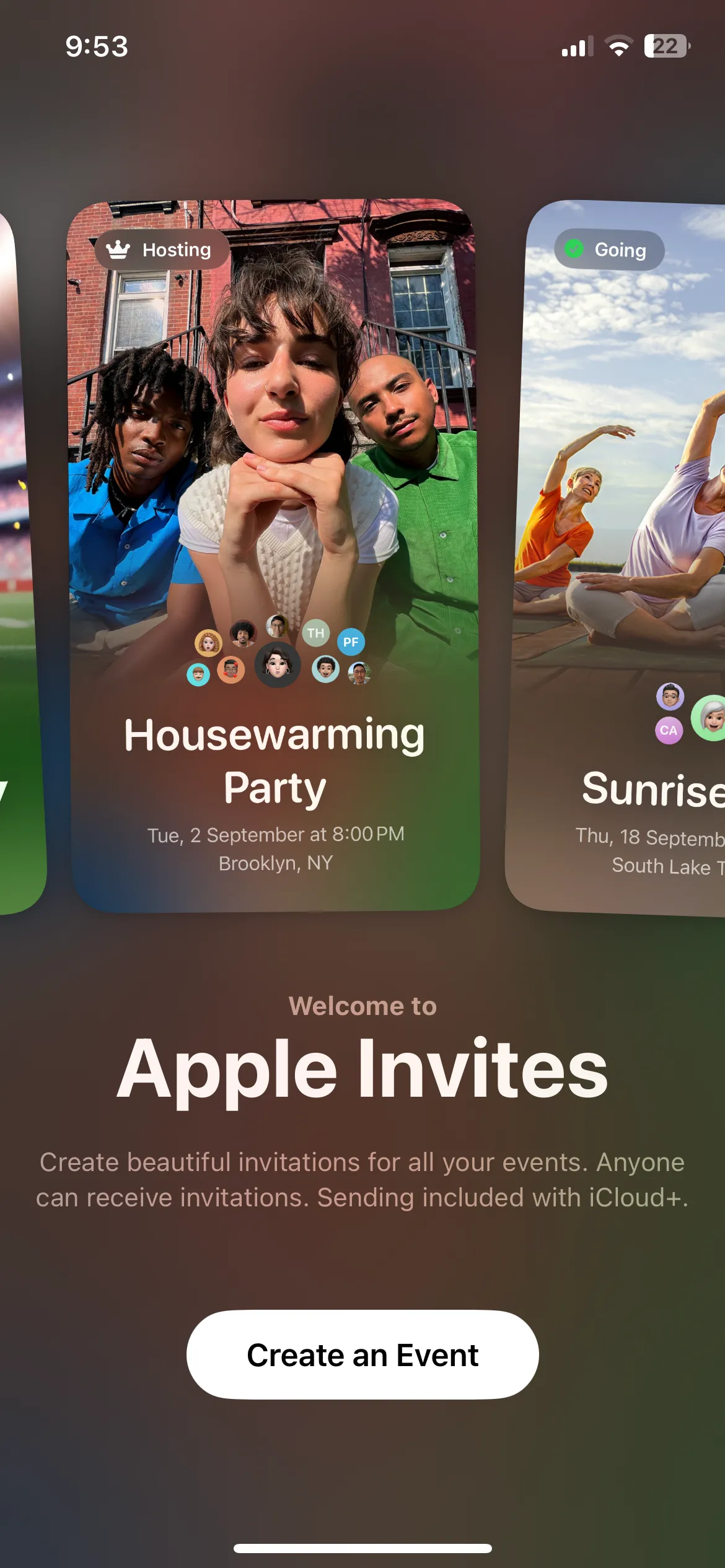 Giao diện tạo và quản lý thiệp mời kỹ thuật số trong ứng dụng Apple Invites trên iPhone
Giao diện tạo và quản lý thiệp mời kỹ thuật số trong ứng dụng Apple Invites trên iPhone
Điều thực sự làm cho Apple Invites nổi bật là khả năng tích hợp chặt chẽ với hệ sinh thái Apple. Ứng dụng đồng bộ hóa dễ dàng với iCloud, Danh bạ và Lịch, giúp bạn dễ dàng quản lý danh sách khách mời, theo dõi phản hồi RSVP và sắp xếp chi tiết sự kiện. Ứng dụng thậm chí còn lấy chỉ đường thông qua Apple Maps và kiểm tra thời tiết, để khách mời biết chính xác nơi cần đến và những gì mong đợi.
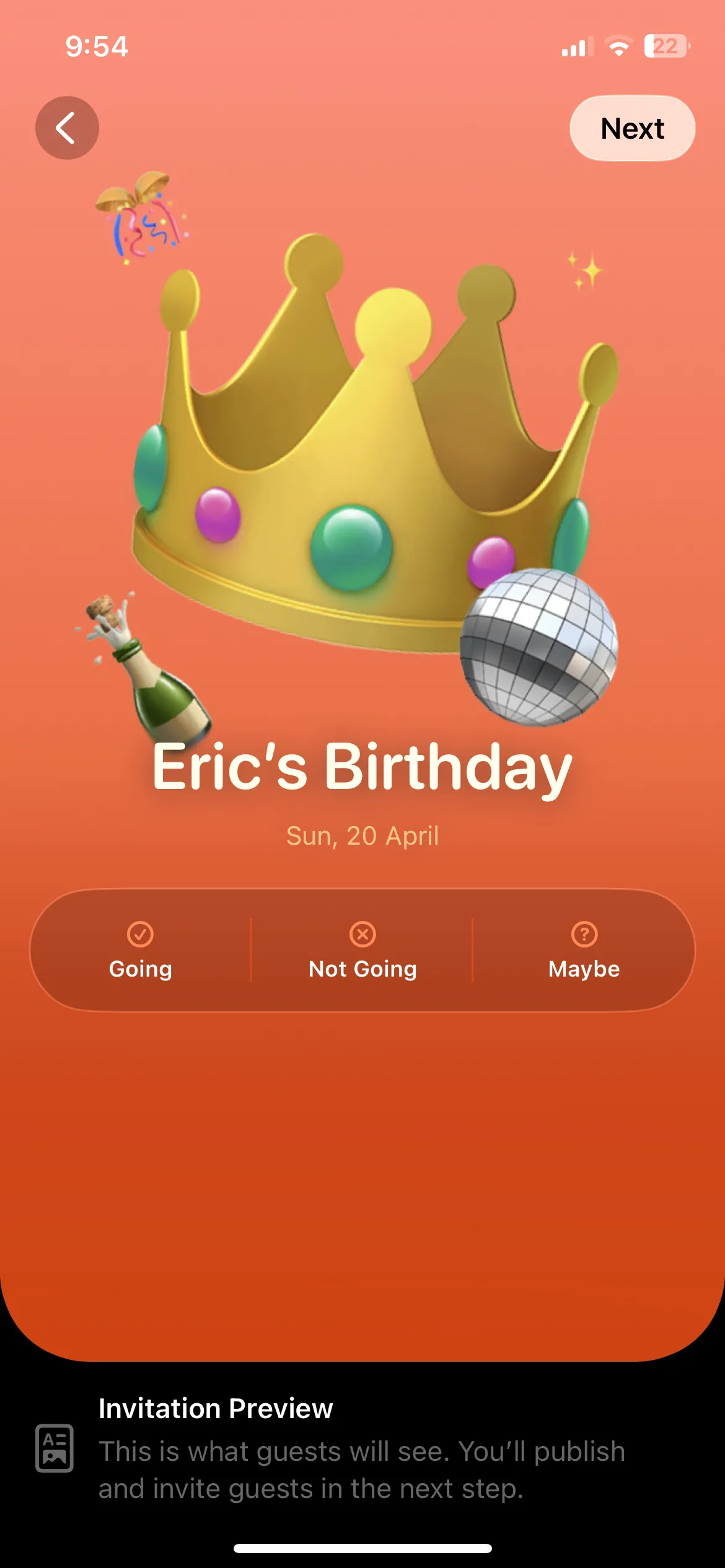 Trang xem trước thiệp mời điện tử với thông tin chi tiết sự kiện và nút RSVP trong ứng dụng Apple Invites
Trang xem trước thiệp mời điện tử với thông tin chi tiết sự kiện và nút RSVP trong ứng dụng Apple Invites
Những người khác không cần tài khoản Apple để RSVP cho một lời mời, đây là một điểm cộng đáng giá cho người dùng không phải của Apple. Tuy nhiên, để tạo một thiệp mời, bạn sẽ cần đăng ký iCloud+. Điều đó có thể là một điểm hạn chế đối với một số người, nhưng với các gói bắt đầu chỉ từ 0,99 USD mỗi tháng cho 50GB dung lượng lưu trữ, đây vẫn là một lựa chọn phải chăng.
Tải xuống: Apple Invites (Miễn phí)
Bộ nhớ trên iPhone có giới hạn, và đôi khi mọi thứ có thể trở nên lộn xộn. Mặc dù các ứng dụng được đề cập ở trên có thể không được cài đặt sẵn, nhưng chúng chắc chắn rất đáng để bạn khám phá. Mỗi ứng dụng mang đến một công cụ mạnh mẽ giúp bạn khai thác tối đa tiềm năng của chiếc iPhone, từ việc chỉnh sửa video chuyên nghiệp, tạo nhạc, làm việc văn phòng cho đến tổ chức sự kiện.
Vì vậy, hãy chắc chắn rằng bạn đã khám phá chúng – ai biết được, bạn có thể tìm thấy một vài ứng dụng yêu thích mới giúp chiếc iPhone của mình trở nên hữu ích hơn bao giờ hết. Hãy chia sẻ trải nghiệm của bạn về các ứng dụng này trong phần bình luận bên dưới nhé!

